Otra opción para generar credenciales de OAuth2 es usar OAuth2 Playground. OAuth2 Playground, junto con Google API Console, te permite crear tokens de OAuth2 de forma manual.
OAuth2 Playground es para los usuarios que solo necesitan acceder a las cuentas de una sola cuenta de administrador o usuario de Google Ads. Si necesitas solicitar credenciales a varios usuarios, es mejor que configures una biblioteca cliente para OAuth en la API de Google Ads.
Obtén un ID de cliente y un secreto del cliente
Si no tienes un proyecto de Cloud existente, haz lo siguiente:
Abre la página Credenciales de la consola de APIs de Google.
En el menú desplegable del proyecto, selecciona un proyecto existente o crea uno nuevo.
En la página Credenciales, selecciona Crear credenciales y, luego, ID de cliente de OAuth.
En Tipo de aplicación, elige Aplicación web.
En URI de redireccionamiento autorizados, agrega una línea con lo siguiente:
https://developers.google.com/oauthplaygroundHaz clic en Crear.
En la página ID de cliente, toma nota del ID de cliente y del secreto del cliente. Los necesitarás en el próximo paso.
Si tienes un proyecto existente en la nube, puedes reutilizarlo configurando los URIs de redireccionamiento autorizados como se describe en el paso 5.
Generar tokens
Ve a OAuth2 Playground (este vínculo debería completar previamente algunos valores clave).
Haz clic en el ícono de ajustes
 en la esquina superior derecha y selecciona la casilla etiquetada como Usa tus propias credenciales de OAuth (si aún no está seleccionada).
en la esquina superior derecha y selecciona la casilla etiquetada como Usa tus propias credenciales de OAuth (si aún no está seleccionada).Asegúrate de lo siguiente:
- El flujo de OAuth está configurado como Servidor.
- El tipo de acceso está configurado como Sin conexión (esto garantiza que obtengas un token de actualización y un token de acceso, en lugar de solo un token de acceso).
Ingresa el ID de cliente de OAuth2 y el secreto de cliente de OAuth2 que obtuviste anteriormente.
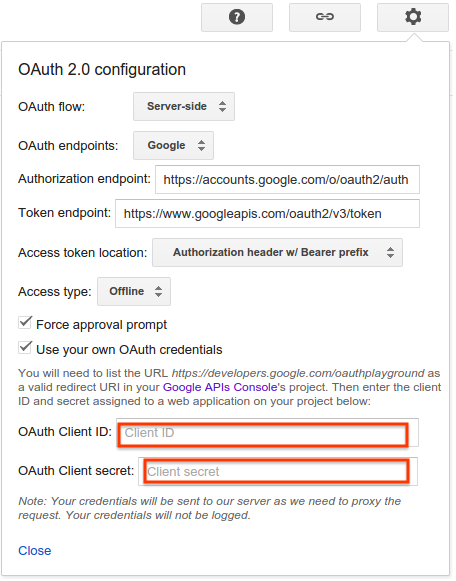
En la sección etiquetada como Paso 1: Selecciona y autoriza APIs, haz clic en API de Google Ads en la lista y selecciona su alcance,
https://www.googleapis.com/auth/adwords. Luego, haz clic en Autorizar APIs: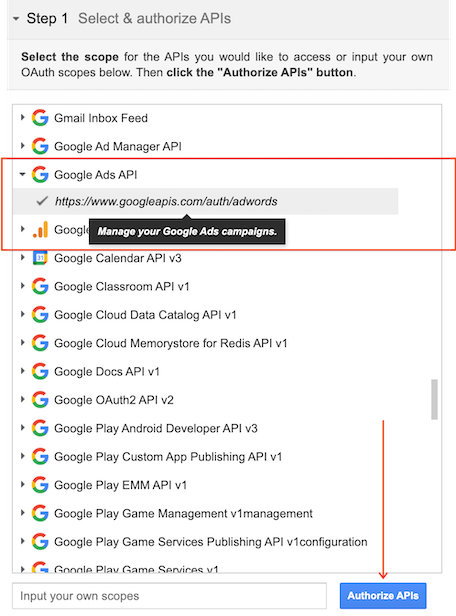
Si se te solicita, accede a la cuenta a la que quieres otorgar acceso y autorización. De lo contrario, confirma que el usuario de Google actual que se encuentra en la esquina superior derecha es la cuenta de Google Ads o de administrador para la que deseas obtener credenciales.
Aparecerá un mensaje que indica que tu app desea administrar tus campañas de Google Ads. Haz clic en Aceptar para continuar.
En la pestaña etiquetada como Paso 2: Intercambia el código de autorización por tokens, debería aparecer un código de autorización. Haz clic en Intercambiar código de autorización para tokens.
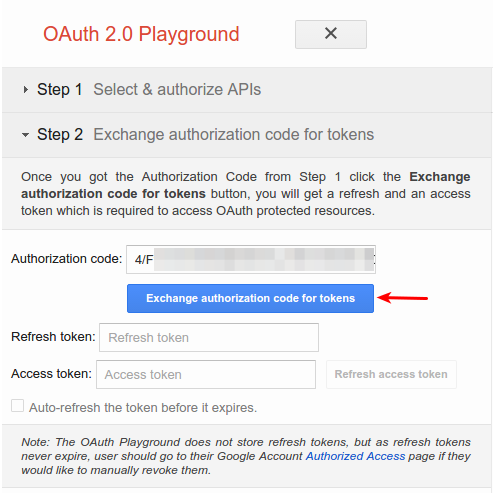
Si todo funciona según lo esperado, los campos Refresh token y Access token deberían completarse automáticamente (es posible que debas volver a expandir Step 2 - Exchange authorization code for tokens):
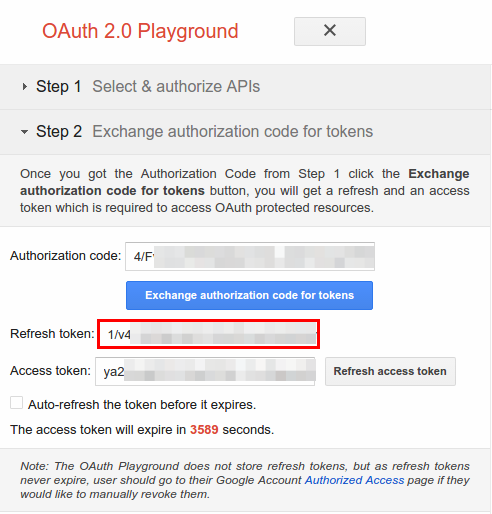
Copia el token de actualización en el archivo de configuración de la biblioteca cliente que elijas, junto con el ID de cliente y el secreto del cliente.
Configura una biblioteca cliente para OAuth en la API de Google Ads.
Cómo quitar OAuth2 Playground de tu ID de cliente
Ahora que tienes un token de actualización, ya no necesitas que OAuth2 Playground sea un URI de redireccionamiento autorizado. Para quitarlo de la lista de URIs de redireccionamiento autorizados, haz lo siguiente:
Ve a la página Credenciales de la Consola de APIs de Google.
En el menú desplegable del proyecto, selecciona tu proyecto.
En la página Credenciales, haz clic en el nombre del ID de cliente que deseas editar.
Quita
https://developers.google.com/oauthplaygroundde los URIs de redireccionamiento autorizados. Ten en cuenta que debes dejar al menos un URI de redireccionamiento.Haz clic en Guardar.

